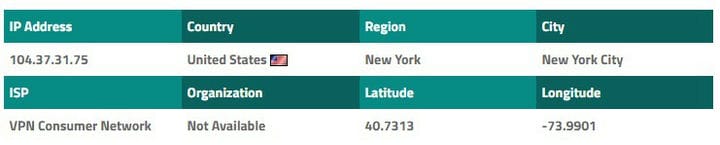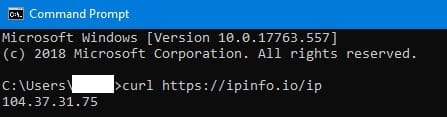Как узнать свой IP-адрес (на любом устройстве) менее чем за 30 секунд
Не можете найти свой IP-адрес? В этом посте мы объясняем, как найти свой IP-адрес на любом устройстве менее чем за 30 секунд. Мы также сообщаем вам, как изменить свой IP-адрес с помощью виртуальной частной сети (VPN).
Существует множество причин, по которым вам может понадобиться узнать, как найти свой IP-адрес. Возможно, вы пытаетесь подключить два своих устройства по беспроводной сети или настраиваете белый список на домашнем маршрутизаторе. К счастью, найти ваш текущий IP-адрес очень просто: ниже мы объясним, как практически мгновенно увидеть ваш IP-адрес на любом устройстве с помощью веб-браузера. Мы также предложим альтернативный метод на тот случай, если ваш доступ в Интернет будет ограничен. Кроме того, мы объясним, как изменить свой IP-адрес с помощью VPN, и подберем лучший VPN для работы.
Используйте метод 1 в этом руководстве, чтобы:
- Найдите свой IP-адрес в Windows 10 или любой другой версии Windows
- Найдите свой IP-адрес на Mac, iPhone или iPad
- Найдите свой IP-адрес Xbox One
- Получите свой IP-адрес для любого другого подключенного устройства
Вам нужно найти все IP-адреса в вашей сети (а не только ваши собственные), тогда попробуйте вместо этого это руководство> Как сканировать локальную сеть на предмет IP-адресов
Как узнать свой IP-адрес
Метод 1. Используйте онлайн-средство проверки IP-адресов
Это, безусловно, самый быстрый и простой способ узнать ваш текущий IP-адрес. Работает на любом подключенном устройстве. Хотя вы можете просто погуглить: «Какой у меня IP-адрес?» и получите ответ, рекомендуем воспользоваться специализированным сервисом, например whatismyip.com. Это потому, что эти сайты не только показывают ваш IP-адрес, но и показывают данные о географическом местоположении, привязанные к вашему IP-адресу. Другими словами, они сообщают вам, сколько информации вы раскрываете, просматривая Интернет.
Честно говоря, данные о географическом местоположении не точны на 100%, и разные сервисы часто возвращают немного разные результаты. Однако, как правило, любой, у кого есть ваш IP-адрес, может узнать, в какой стране вы находитесь (и, возможно, даже в каком городе), кто ваш интернет-провайдер и, возможно, даже ваш почтовый индекс.
Метод 2: проверьте свой IP-адрес с помощью командной строки
Если на вашем устройстве нет веб-браузера, ваш доступ в Интернет ограничен или вам нужна более подробная информация о сети, есть другой способ найти свой IP-адрес: с помощью командной строки. Однако следует отметить, что команды разные для каждой операционной системы. Посмотрите ниже пошаговое руководство о том, как найти свой IP-адрес в Windows, MacOS и Linux:
Windows 8 и 8.1
Сначала откройте консоль, нажав клавишу Windows, набрав «cmd» и нажав Enter. В окне консоли введите следующее, нажимая клавишу Enter после каждой строки:
Powershell
Invoke-RestMethod ipinfo.io/ip
Примечание: многие руководства рекомендуют запускать некоторые варианты команды «ipconfig», но это не сработает. IPConfig покажет вам только ваш внутренний IP-адрес, но ваш маршрутизатор предоставит вам внешний IP-адрес, который будут видеть посещаемые вами веб-сайты.
Windows 10 / MacOS
Если вы используете Windows 10, вы можете открыть командную строку, нажав клавишу Windows и набрав «cmd» перед нажатием клавиши Enter.
Пользователи MacOS могут открыть окно терминала, одновременно нажав Command + Пробел, а затем набрав «Терминал».
И в Windows 10, и в MacOS есть приложение cURL, которое позволяет вам видеть ваш IP-адрес с помощью простой однострочной команды. Открыв командную строку, просто введите следующее и нажмите Enter:
Завиток https://ipinfo.io/ip
Linux
cURL не установлен по умолчанию в большинстве дистрибутивов Linux, но его очень легко получить. Откройте терминал, одновременно нажав CTRL + ALT + T, затем введите следующее, нажимая клавишу Enter после каждой строки:
Sudo apt install curl
Завиток https://ipinfo.io/ip
Зачем мне менять свой IP-адрес?
Большинство сервисов с привязкой к региону полностью полагаются на IP-адреса для определения местоположения пользователя. Таким образом, если вы измените свой адрес, вы часто сможете получить доступ к сайтам, которые обычно недоступны в вашей стране. Например, с помощью VPN вы можете смотреть BBC iPlayer в Америке или Sling TV в Великобритании.
В какой-то момент вы могли получить автоматическое предупреждение о предотвращении мошенничества, сообщающее, что к вашей учетной записи был осуществлен доступ из другой страны. Они полезны, когда работают, но системы редко могут отличить хакера от попытки законного доступа со стороны пользователя, находящегося в отпуске. Однако, подключившись к VPN-серверу в своей стране, вы значительно снизите вероятность того, что автоматическая система заметит и временно заблокирует вашу учетную запись.
Как изменить или скрыть свой IP-адрес
Если вы хотите просматривать или транслировать анонимно, вам может быть интересно изменить свой IP-адрес. Вы можете сделать это быстро и легко с помощью VPN: просто выберите, к какой стране вы хотите подключиться, и вам будет предоставлен новый IP-адрес для конкретного региона. Мы рекомендуем ExpressVPN: это быстрый и безопасный сервис с сильной возможностью разблокировки и, что еще лучше, он включает 30-дневную гарантию возврата денег, что означает, что вы можете попробовать его без риска.
Чтобы изменить или скрыть свой IP-адрес с помощью VPN, просто выполните следующие действия:
- Прежде всего, подпишитесь на VPN, если вы еще этого не сделали. Мы уже упоминали ExpressVPN, но NordVPN и CyberGhost — отличные недорогие альтернативы.
- Теперь загрузите и установите программное обеспечение. Большинство VPN предлагают набор приложений для всех основных операционных систем, поэтому убедитесь, что выбрали подходящее для своего устройства.
- Проверьте свой IP-адрес одним из описанных выше способов.
- Подключитесь к VPN-серверу в другой стране.
- Еще раз проверьте свой IP-адрес. Теперь он должен быть совершенно другим, а данные о геолокации должны показывать, что вы находитесь где-то в другом месте в мире.